Jak povolit režim Boha v systému Windows 11
Různé / / November 28, 2021
Zcela nová aplikace pro Windows 11 a Nastavení má jednoduché a čisté uživatelské rozhraní. Je to proto, aby vaše zkušenosti byly jednoduché, snadné a efektivní. Pokročilí uživatelé a vývojáři Windows však naopak považují tyto možnosti a možnosti za příliš omezující. Pokud narazíte na problémy s nalezením určitého nastavení nebo ovládacího prvku ve Windows 11, pomůže vám s tím aktivace God Mode. Microsoft se již dlouhou dobu snaží zbavit se ovládacího panelu a nahradit jej aplikací Nastavení. Složka God Mode je vaším jediným cílem, ke kterému máte přístup Více než 200 apletů ovládacího panelu spolu s některými diskrétními nastaveními, které jsou rozdělena do 33 kategorií. Povolení režimu God je přímočarý proces, který lze dokončit v několika jednoduchých krocích. Pokračujte ve čtení a zjistěte, jak povolit, používat, přizpůsobovat a deaktivovat God Mode ve Windows 11.
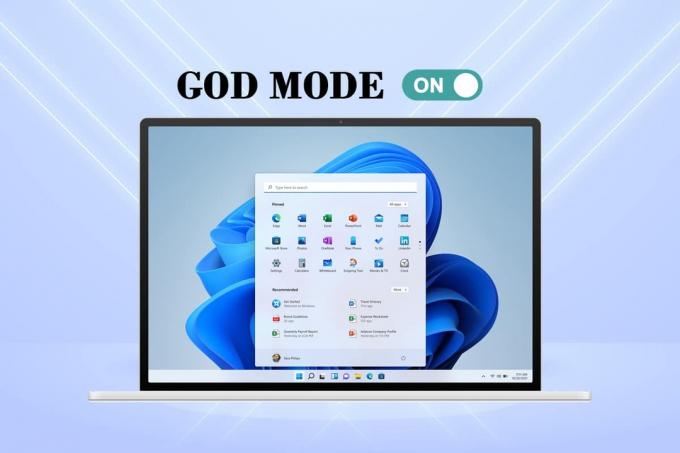
Obsah
- Jak povolit, zpřístupnit, přizpůsobit a zakázat režim Boha v systému Windows 11
- Jak povolit režim Boha
- Jak deaktivovat režim Boha
- Jak získat přístup k nastavení režimu Boha.
- Metoda 1: Vytvořte zástupce na ploše
- Metoda 2: Použijte vyhledávací panel
- Jak přizpůsobit složku God Mode
- Možnost 1: Seskupení nastavení společně.
- Možnost 2: Změňte typ zobrazení
Jak povolit, zpřístupnit, přizpůsobit a zakázat režim Boha v systému Windows 11
Jak povolit režim Boha
Uživatelské rozhraní v Windows 11 byl společností Microsoft zcela přepracován, od nabídky Start po hlavní panel. Tyto změny způsobují, že vám to připadá známé a jedinečné zároveň. Zde je návod, jak povolit režim Boha v systému Windows 11.
1. Klepněte pravým tlačítkem myši na prázdné místo na plocha počítače.
2. Klikněte na Nový > Složka, jak je znázorněno níže.
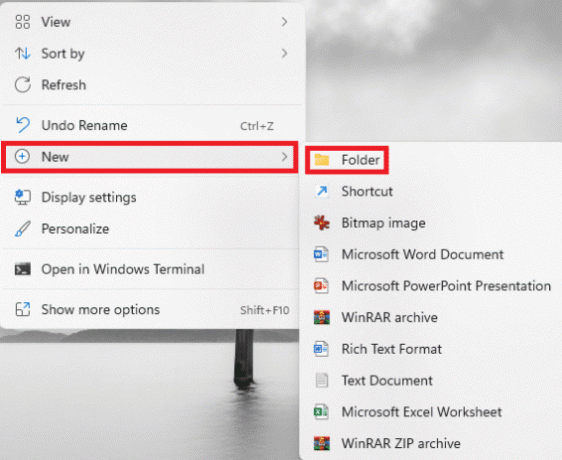
3. Přejmenujte složku jako GodMode.{ED7BA470-8E54-465E-825C-99712043E01C} a stiskněte tlačítko Vstupte klíč.
4. zmáčkni klávesa F5 k obnovení systému.
5. The ikona složky složky se změní na ikonu podobnou ikoně Kontrolní panel, ale bez jména.
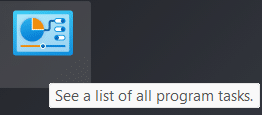
6. Dvakrát klikněte na Složka otevřít nástroje God Mode.
Přečtěte si také:Vytvořit zástupce na ploše ve Windows 10 (NÁVOD)
Jak deaktivovat režim Boha
Pokud pro něj již nemáte žádné využití, deaktivujte režim God v systému Windows 11 podle uvedených kroků:
1. Klikněte na Složka God Mode z plocha počítače obrazovka.
2. lis Klávesy Shift + Delete spolu.
3. Klikněte na Ano ve výzvě k potvrzení, jak je zvýrazněno.

Jak získat přístup k nastavení režimu Boha
Chcete-li použít jakoukoli konkrétní funkci, stačí dvakrát kliknout na položku ve složce. Navíc používejte uvedené metody pro snadný přístup.
Metoda 1: Vytvořte zástupce na ploše
Provedením těchto kroků můžete vytvořit zkratku pro jakékoli konkrétní nastavení:
1. Klepněte pravým tlačítkem myši na Nastavení vstupu ve složce God Mode.
2. Vybrat Vytvořit zástupce možnost, jak je znázorněno.
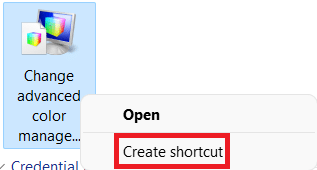
3. Klikněte Ano v Zkratka výzva, která se objeví. Tím vytvoříte a umístíte zástupce na plochu.

4. Zde dvakrát klikněte na Zástupce na ploše pro rychlý přístup.
Přečtěte si také:Vytvořit zástupce všech úloh ovládacího panelu v systému Windows 10
Metoda 2: Použijte vyhledávací panel
Použijte Vyhledáváníkrabice z Složka God Mode k vyhledání a použití konkrétního nastavení nebo funkce.

Přečtěte si také:Jak skrýt poslední soubory a složky v systému Windows 11
Jak přizpůsobit složku God Mode
Nyní, když víte, jak aktivovat God Mode v systému Windows 11, můžete si jej podle potřeby přizpůsobit.
- Nástroje ve složce God Mode jsou rozdělené do kategorií, ve výchozím stavu.
- Nástroje v každé kategorii jsou uvedeny abecedně.
Možnost 1: Seskupení nastavení společně
Strukturu kategorií můžete upravit, pokud se vám stávající uspořádání možností ve složce God Mode zdá obtížné procházet.
1. Klepněte pravým tlačítkem myši na prázdné místo v složka. Poté klikněte na Skupina vytvořená volba.
2. Vyberte jednu z možností seskupení: Jméno, přihláška, Vzestupně nebo Klesající objednat.
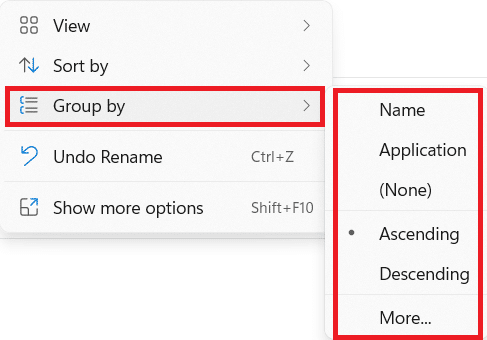
Možnost 2: Změňte typ zobrazení
Vzhledem k obrovskému množství nastavení dostupných v této složce může být procházení celého seznamu nastavení zdlouhavým úkolem. Chcete-li věci usnadnit, můžete přepnout na zobrazení ikon následovně:
1. Klepněte pravým tlačítkem myši na prázdné místo v složka.
2. Klikněte na Pohled z kontextové nabídky.
3. Vyberte si z možností gievn:
- Střední ikony, Velké ikony nebo Extra velké ikony.
- Nebo, Seznam, Podrobnosti, Dlaždice nebo Obsah Pohled.
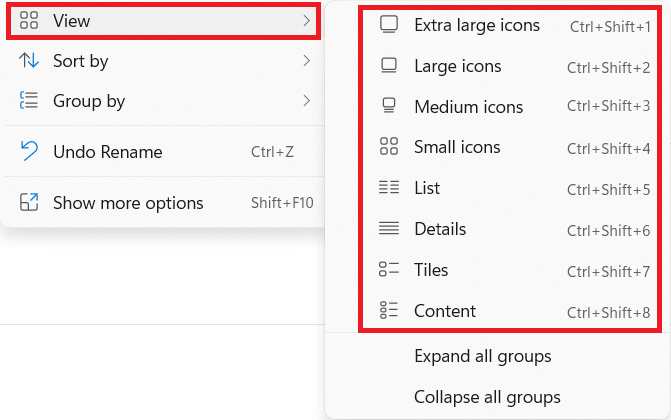
Doporučeno:
- Jak zkontrolovat model monitoru v systému Windows 10
- Jak deblotovat Windows 11
- Jak zvýšit rychlost internetu ve Windows 11
- Jak aktualizovat aplikace v systému Windows 11
Doufáme, že vás tento článek zaujal a pomohl vám, jak na to povolte režim Boha ve Windows 11. Své návrhy a dotazy můžete posílat v sekci komentářů níže. Rádi bychom věděli, jaké téma chcete, abychom prozkoumali příště.



